/https://www.ilsoftware.it/app/uploads/2023/05/img_21323.jpg)
Ogni volta che in Windows si fa clic con il tasto destro del mouse sull’icona di un’unità di memorizzazione dati (finestra Questo PC), nel menu contestuale apparirà la voce Formatta. Tale comando è utile per inizializzare la memoria che ospiterà i dati e indicare in quale modo le informazioni saranno in essa archiviate.
A questo proposito, in fase di formattazione dell’unità, si dovrà selezionare il file system da utilizzare, ad esempio FAT32, NTFS o exFAT: Differenza tra FAT e NTFS. Cos’è exFAT?.
NTFS, ad esempio, consente com’è noto di memorizzare su disco o su unità flash/SSD file di dimensioni superiori ai 4 GB ma non offre una compatibilità “universale” mentre da quest’ultimo punto di vista FAT32 non ha eguali. exFAT supera le limitazioni di FAT32 consentendo il supporto di unità capienti oltre 4 GB pur non supportando, ad esempio, la gestione dei permessi propria di NTFS.
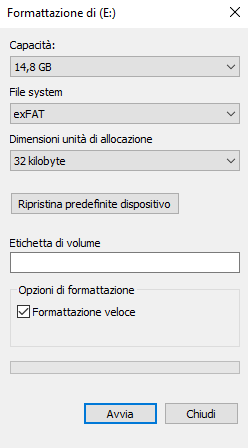
L’altro dato che viene richiesto nella finestra Formattazione è Dimensioni unità di allocazione che consente di stabilire quanto dev’essere grande ogni singolo cluster. Nel caso degli SSD e delle unità flash in generale non è corretto usare il termine cluster: indipendentemente dal fatto che si formatti un hard disk tradizionale o un’unità dotata di memorie flash, la finestra Formattazione consente di applicare una suddivisione logica ai blocchi cui è possibile assegnare una dimensione.
Il file system annota quali cluster risultano occupati e quali invece sono liberi. Se un frammento di un qualunque file occupa una porzione del singolo cluster, il cluster viene comunque riportato come occupato.
Se si prevede di formattare un’unità che dovrà accogliere file di grandi dimensioni è in generale preferibile selezionare valori elevati come Dimensioni unità di allocazione.
Se l’unità di memorizzazione fosse poco capiente, è preferibile scegliere valori ridotti in termini di Dimensioni unità di allocazione.
Ed è questa la ragione per cui c’è sempre una certa discrepanza tra il valore Dimensioni e Dimensioni su disco che si ottiene selezionando uno o più file e cartelle e cliccandovi con il tasto destro in Windows scegliendo poi Proprietà: lo abbiamo visto nell’articolo Dimensioni e dimensioni su disco: che differenza c’è nella memorizzazione dei file?.
Cosa cambia tra formattazione veloce e completa
Spuntando la casella Formattazione veloce il sistema operativo provvederà a ricostruire il file system, reimpostare l’etichetta dell’unità e la dimensione dei cluster.
La formattazione completa, invece, attivabile togliendo il segno di spunta dalla casella Formattazione veloce, oltre a quanto effettuato da quest’ultima provvede a effettuare una scansione alla ricerca di eventuali aree danneggiate e a partire da Windows Vista applica una serie di “zero” su tutti i settori (Microsoft lo ricorda in questo documento di supporto).
Quando si richiede una formattazione veloce, viene semplicemente cancellato il contenuto della tabella di allocazione che contiene gli attributi di tutti i file del volume. In questo modo, perdendosi le informazioni sui dati conservati nell’unità di memorizzazione, essi risulteranno inaccessibili e l’unità apparirà completamente vuota. I dati continueranno però a essere memorizzati tant’è vero che dopo una formattazione veloce dell’unità essi saranno semplicemente ripristinabili usando un software di recupero dati: Recuperare file cancellati da hard disk e SSD.
La formattazione veloce è quindi utile allorquando non si avessero dubbi sull’integrità dell’unità che si sta utilizzando e si prevedesse di riutilizzarla subito per salvarvi altri dati.
Al fine di una cancellazione sicura dei dati, però, non bisognerebbe neppure riporre massimo affidamento sulla formattazione completa. Nell’articolo Formattare chiavetta USB e cancellare i dati definitivamente consigliamo ad esempio di attivare la crittografia dei dati prima di procedere con la formattazione vera e propria così da rendere vano qualunque tentativo di recupero dati.
Nell’articolo Hard disk e SSD danneggiati: come riconoscerli abbiamo visto come accorgersi quando un’unità di memorizzazione risultasse danneggiata e perché è opportuno non gettarsi mai a pesce sull’utilizzo dell’utilità chkdsk con gli switch /f e /r.
/https://www.ilsoftware.it/app/uploads/2025/07/windows-11-clock-to-do.jpg)
/https://www.ilsoftware.it/app/uploads/2025/07/menu-start-windows-11-categorie-file-json.jpg)
/https://www.ilsoftware.it/app/uploads/2025/07/windows-11-redirectionguard.jpg)
/https://www.ilsoftware.it/app/uploads/2025/07/7zip-compressione-parallelizzazione-cpu-moderne.jpg)